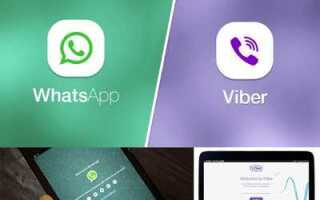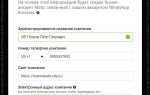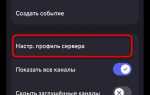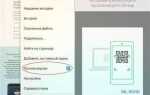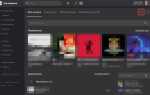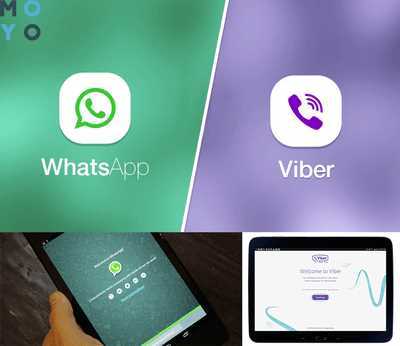
Привязка WhatsApp к компьютеру позволяет полноценно использовать мессенджер на настольных системах, синхронизируя переписку с мобильным устройством. Это особенно удобно для пользователей, работающих за ПК: не требуется постоянно переключаться между экраном компьютера и смартфоном.
Через браузер доступ осуществляется по адресу web.whatsapp.com. После загрузки страницы необходимо отсканировать QR-код, используя мобильное приложение WhatsApp: в Android – меню «Настройки» → «Связанные устройства», в iOS – аналогичный путь. Подключение сохраняется, пока смартфон остаётся онлайн, хотя современные версии WhatsApp поддерживают автономную работу привязанного устройства.
Для более стабильной работы доступна десктопная версия WhatsApp. Её можно загрузить с официального сайта или через Microsoft Store и Mac App Store. После установки требуется та же авторизация через QR-код. Приложение позволяет получать уведомления, передавать файлы и работать в нескольких чатах одновременно, не открывая браузер.
Перед подключением убедитесь, что на смартфоне активна передача данных или Wi-Fi, а сама учётная запись WhatsApp не использует устаревшие версии мессенджера, так как поддержка функции многоплатформенного доступа возможна только с обновлённого клиента.
Как открыть WhatsApp Web в браузере и подключить телефон

Перейдите на официальный сайт WhatsApp Web по адресу web.whatsapp.com. На экране отобразится QR-код, который необходимо отсканировать с помощью мобильного устройства.
Откройте WhatsApp на телефоне. На Android нажмите на три точки в правом верхнем углу и выберите пункт «Устройства». На iPhone откройте настройки и перейдите в раздел «Связанные устройства».
Нажмите «Привязать устройство» и подтвердите действия по распознаванию лица, отпечатку пальца или PIN-коду, если запрашивается. После этого камера активируется для сканирования QR-кода.
Наведите камеру телефона на QR-код, отображённый в браузере. Подключение произойдёт автоматически в течение нескольких секунд. Вся переписка синхронизируется, но физическое соединение с интернетом на телефоне должно оставаться активным.
Для безопасной работы рекомендуется выйти из учётной записи по завершении сессии: в WhatsApp Web откройте меню (значок с тремя точками) и выберите «Выйти».
Настройка двухэтапной аутентификации при подключении WhatsApp к ПК
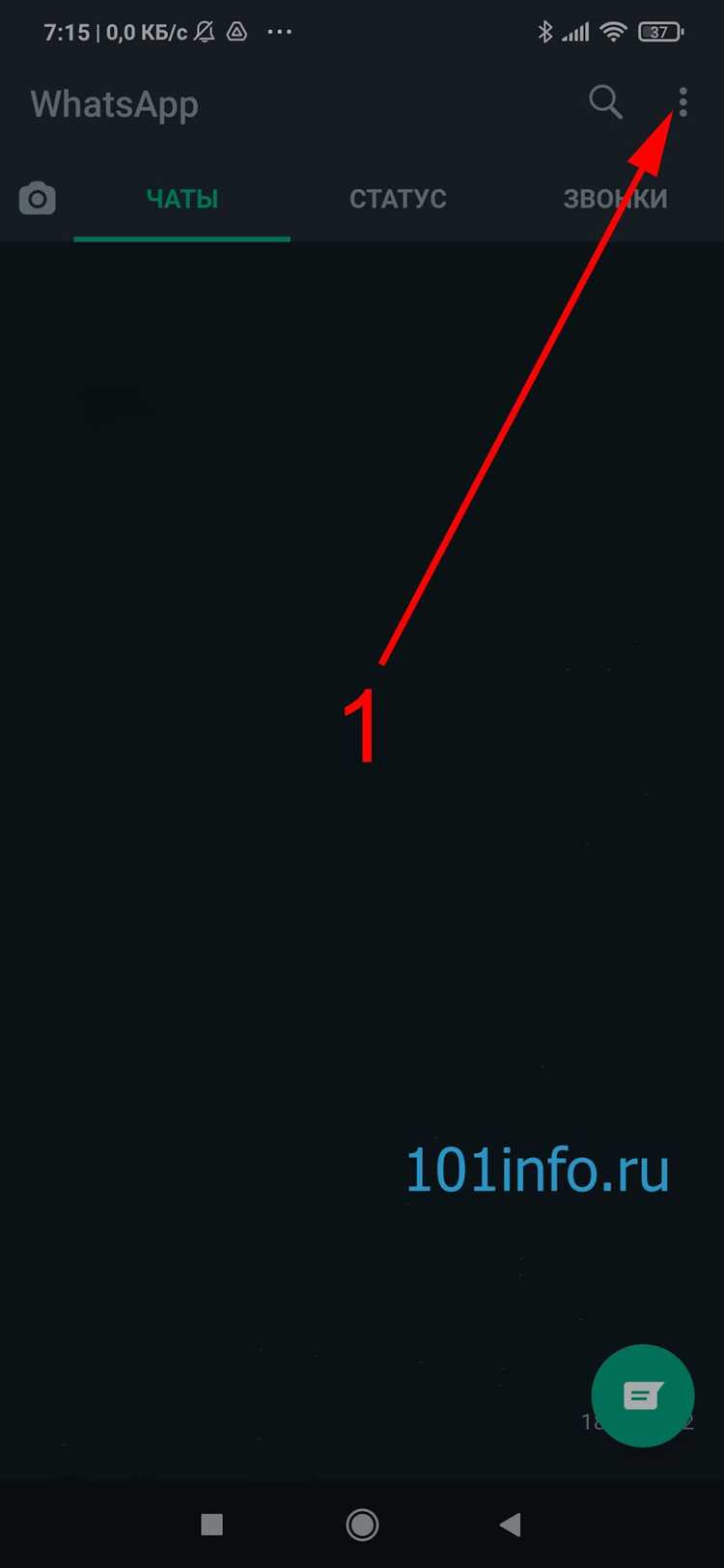
Для повышения безопасности при использовании WhatsApp на компьютере необходимо активировать двухэтапную аутентификацию. Эта функция не включается автоматически и требует предварительной настройки в мобильном приложении.
Откройте WhatsApp на смартфоне, перейдите в «Настройки» → «Аккаунт» → «Двухэтапная проверка» и нажмите «Включить». Установите шестизначный PIN-код, который будет запрашиваться при каждой повторной регистрации номера, в том числе при подключении нового устройства через веб или приложение.
После установки кода обязательно добавьте резервный email. Он нужен для сброса PIN-кода в случае его утраты. Без него восстановление доступа может быть невозможно.
При сканировании QR-кода на компьютере, если двухэтапная аутентификация активирована, система может запросить введение заданного PIN-кода. Это предотвращает несанкционированное подключение даже в случае физического доступа к телефону.
Не передавайте PIN-код и email третьим лицам. Избегайте простых комбинаций. Минимизируйте риск взлома, отключив автосохранение паролей и защитив сам смартфон надежным методом блокировки (отпечаток, Face ID или сложный графический ключ).
Регулярно обновляйте PIN-код и проверяйте список активных сессий в WhatsApp Web/Desktop через мобильное приложение. Завершайте неизвестные подключения немедленно.
Подключение через приложение WhatsApp Desktop: пошаговая инструкция
1. Скачайте WhatsApp Desktop с официального сайта по адресу: https://www.whatsapp.com/download. Выберите версию для Windows или macOS в зависимости от операционной системы.
2. Установите приложение, следуя инструкциям установщика. На Windows дважды щёлкните файл .exe и подтвердите установку. На macOS перетащите иконку WhatsApp в папку «Программы».
3. Запустите приложение WhatsApp Desktop. На экране отобразится QR-код для привязки устройства.
4. Откройте WhatsApp на смартфоне. На Android нажмите три точки в правом верхнем углу и выберите «Связанные устройства». На iPhone перейдите в «Настройки» → «Связанные устройства».
5. Нажмите «Привязать устройство» и отсканируйте QR-код с экрана компьютера с помощью камеры смартфона.
6. После успешного сканирования произойдёт автоматическая синхронизация чатов. Приложение откроется с полным доступом к переписке и функциям.
7. Для корректной работы убедитесь, что смартфон подключён к интернету хотя бы при первом входе. В дальнейшем приложение может работать автономно.
8. Чтобы выйти из аккаунта, откройте WhatsApp Desktop, нажмите на иконку меню (три точки) и выберите «Выйти». Устройство также можно отключить со смартфона в разделе «Связанные устройства».
Разрешения и доступы, необходимые для работы WhatsApp на компьютере
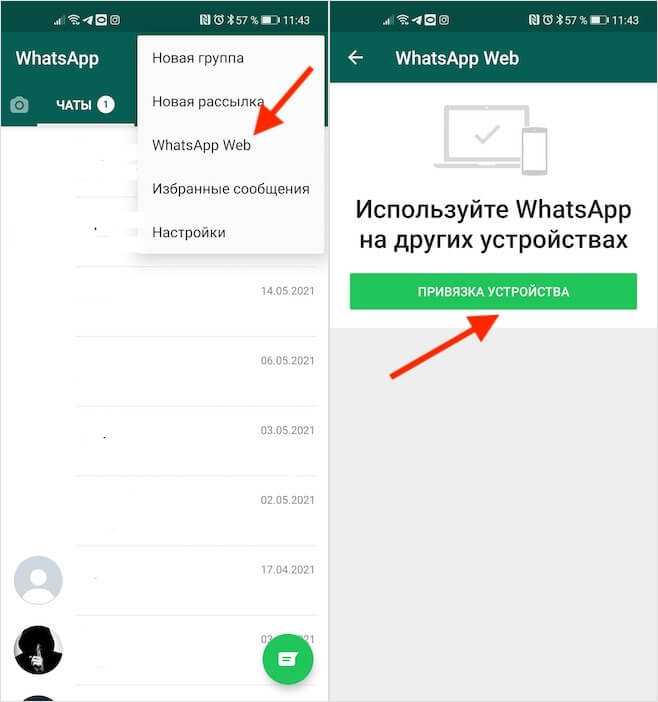
Для корректной работы WhatsApp Web или десктопного приложения требуется стабильное подключение к интернету как на компьютере, так и на телефоне. Без активного соединения на мобильном устройстве сессия не будет поддерживаться.
Браузер должен поддерживать технологию WebRTC, которая используется для передачи аудио и видео при звонках. Это актуально для Chrome, Firefox, Edge и Safari последних версий. Старые версии браузеров или нестандартные сборки могут вызвать сбои.
При использовании WhatsApp в браузере необходимо разрешить доступ к камере и микрофону для голосовых и видеозвонков. В Windows это делается через «Параметры» → «Конфиденциальность» → «Камера» и «Микрофон». Убедитесь, что доступ разрешён как для системы, так и для браузера.
Если используется десктопное приложение WhatsApp, оно также требует разрешения на использование камеры и микрофона. Проверьте эти настройки в разделе «Конфиденциальность» вашей операционной системы.
Для сканирования QR-кода смартфону потребуется доступ к камере. На Android настройка находится в «Приложения» → «WhatsApp» → «Разрешения». На iOS – в «Настройки» → «WhatsApp» → «Камера».
Отключение режима энергосбережения или ограничения фоновой активности на телефоне необходимо, чтобы избежать разрыва соединения. На Android это делается в «Аккумулятор» → «Оптимизация» → «WhatsApp» → «Не оптимизировать».
Фаерволы и антивирусы на компьютере могут блокировать соединение с серверами WhatsApp. Добавьте WhatsApp.exe (для приложения) или используемый браузер в список исключений сетевого экрана.
Не используйте VPN или прокси, которые могут мешать стабильной передаче данных. WhatsApp может ограничить доступ при обнаружении подозрительной активности через анонимизаторы.
Как оставаться в системе WhatsApp Web без постоянного сканирования QR-кода
Чтобы сохранить постоянную авторизацию в WhatsApp Web, важно корректно настроить браузер и устройство. Ниже – ключевые шаги, которые позволяют избежать повторного сканирования QR-кода при каждом входе.
- При первом входе в WhatsApp Web установите флажок «Оставаться в системе» перед сканированием QR-кода. Без этой отметки сессия завершится автоматически после выхода или очистки данных браузера.
- Не очищайте кэш и cookie-файлы для домена
web.whatsapp.com. Их удаление приведёт к выходу из аккаунта. Настройте исключения в браузере, если используете автоматическую очистку. - Отключите режим инкогнито. Сессии в приватных вкладках не сохраняются после закрытия браузера.
- Разрешите уведомления и всплывающие окна для сайта WhatsApp, чтобы избежать сбоев подключения и повторной авторизации.
- Обеспечьте стабильное интернет-соединение на основном устройстве (смартфоне). Если оно будет офлайн или разряжено, сессия на компьютере завершится.
- Убедитесь, что WhatsApp на смартфоне не принудительно выгружается из памяти – отключите энергосбережение и автозавершение работы приложений в настройках ОС.
- Используйте один браузер для работы с WhatsApp Web. При смене браузера требуется повторное сканирование.
- Не выходите вручную из WhatsApp Web – после выхода потребуется новая авторизация.
Соблюдение этих условий позволяет использовать WhatsApp Web без повторной аутентификации в течение длительного времени.
Возможные причины проблем с подключением WhatsApp к компьютеру
Нестабильное интернет-соединение – одна из ключевых причин. Если на смартфоне или компьютере наблюдаются обрывы связи, синхронизация WhatsApp Web или приложения Desktop невозможна. Проверьте пинг и скорость подключения. Для стабильной работы требуется не менее 1 Мбит/с в обоих направлениях.
Неактивность фоновой работы WhatsApp на смартфоне приводит к разрыву связи. На Android убедитесь, что в настройках батареи WhatsApp не ограничен в фоновом режиме. На iPhone проверьте, что функция обновления контента в фоне включена для WhatsApp.
Использование VPN или прокси может блокировать порты, необходимые для работы WhatsApp Web/Desktop. Отключите VPN и повторите попытку подключения. WhatsApp требует открытых портов TCP 443 и 5222.
Неправильная дата и время на компьютере или смартфоне могут нарушить процесс аутентификации. Включите автоматическую синхронизацию времени в настройках системы и убедитесь в корректной работе службы времени.
Заблокированные cookies и кеш браузера мешают корректной загрузке веб-интерфейса WhatsApp. Очистите кеш и cookies, особенно если QR-код не загружается или интерфейс зависает на этапе сканирования.
Ограничения корпоративных или публичных сетей (например, в офисах или общественных Wi-Fi) могут блокировать доступ к серверам WhatsApp. При наличии фаервола или прокси обратитесь к администратору сети для разрешения доменов web.whatsapp.com и whatsapp.net.
Устаревшая версия WhatsApp на смартфоне может быть несовместима с текущей версией веб-интерфейса. Обновите приложение через официальный магазин: Google Play или App Store.
Ограничения при использовании WhatsApp на нескольких устройствах
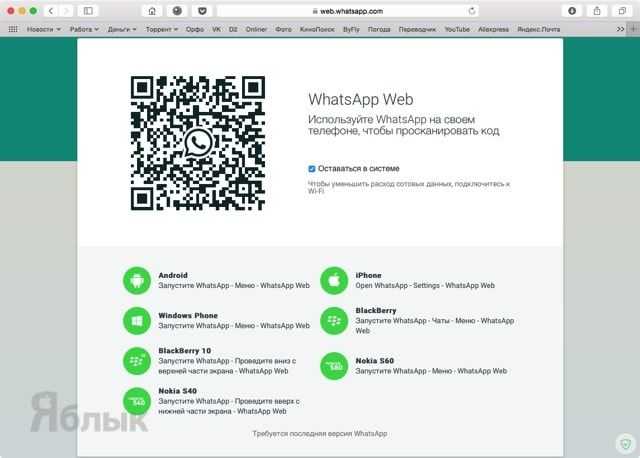
WhatsApp позволяет подключать до четырёх дополнительных устройств одновременно, включая браузеры и настольные приложения. Однако все они работают в связке с основным смартфоном, который должен оставаться активным и периодически подключаться к интернету. При длительном отсутствии связи с основным устройством (более 14 дней) синхронизация прекращается, и доступ к переписке на привязанных устройствах блокируется.
Мультиточечная поддержка не охватывает все функции. Голосовые и видеозвонки доступны только на смартфоне и десктопном клиенте, но не через веб-версию. Также отсутствует возможность отправлять сообщения широковещательным спискам с подключённых устройств. Функция создания и управления сообществами и списками рассылки также ограничена.
Шифрование сообщений продолжает действовать, но расшифровка и хранение данных осуществляется локально на каждом подключённом устройстве. Это увеличивает риски безопасности при использовании общедоступных или корпоративных компьютеров. Рекомендуется регулярно выходить из сессий, не использовать незашифрованные диски и проверять список подключённых устройств в настройках WhatsApp.
Некоторые функции, например резервное копирование чатов, доступны только на основном устройстве. Изменения настроек конфиденциальности, номера телефона или блокировка контактов синхронизируются с задержкой или требуют подтверждения через основной смартфон.
Для минимизации рисков не используйте более двух-трёх устройств одновременно. Всегда выходите из неиспользуемых сессий и периодически проверяйте активность устройств через меню «Связанные устройства». Это поможет избежать несанкционированного доступа и сохранить целостность данных.
Как безопасно выйти из WhatsApp Web или Desktop на чужом компьютере
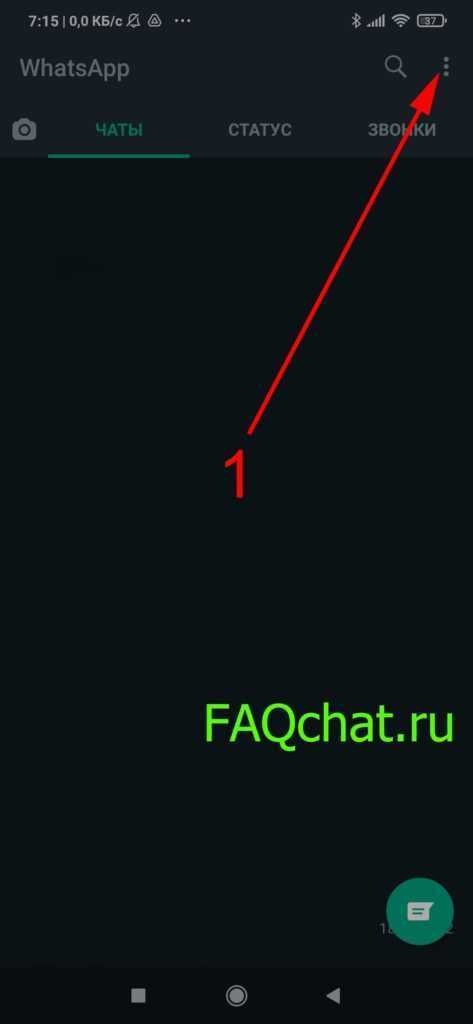
Если вы использовали WhatsApp Web или Desktop на чужом устройстве, важно немедленно завершить сессию, чтобы предотвратить несанкционированный доступ к переписке. Ниже – чёткая инструкция для выхода и проверки активных подключений.
- Откройте WhatsApp на смартфоне.
- На Android: нажмите на три точки в правом верхнем углу, выберите «Связанные устройства».
На iPhone: откройте «Настройки» и перейдите в «Связанные устройства». - В списке появятся все активные сессии WhatsApp Web и Desktop. Найдите устройство, к которому вы подключались.
- Нажмите на нужную сессию и выберите «Выйти».
Дополнительные меры:
- Если не уверены, какое устройство используется – завершите все сессии одним нажатием «Выйти со всех устройств».
- После выхода сразу смените PIN-код двухэтапной проверки (если включён) через «Настройки» → «Аккаунт» → «Двухэтапная проверка».
- Очистите кэш браузера, если использовали Web-версию, чтобы удалить сохранённые токены авторизации.
Подключение к WhatsApp Web или Desktop автоматически не завершается при закрытии вкладки или приложения. Только ручной выход гарантирует безопасность переписки.
Вопрос-ответ:
Как подключить WhatsApp к компьютеру через браузер?
Чтобы связать WhatsApp с компьютером через браузер, нужно открыть на ПК сайт web.whatsapp.com. После этого на смартфоне в приложении WhatsApp выбрать раздел «Связанные устройства» и нажать «Привязать устройство». Затем отсканировать QR-код, который появится на экране компьютера. После этого все сообщения и чаты станут доступны прямо в браузере.
В чем разница между использованием WhatsApp Web и настольным приложением для компьютера?
WhatsApp Web работает через браузер и не требует установки дополнительных программ — достаточно открыть сайт. Настольное приложение устанавливается на компьютер и может работать автономно, обеспечивая более стабильное соединение и дополнительные функции, например, возможность получать уведомления даже если браузер закрыт. При этом функционал мессенджера в обоих вариантах практически одинаковый.
Можно ли использовать WhatsApp на компьютере без телефона?
Нет, телефон с активным аккаунтом WhatsApp необходим для синхронизации сообщений. Компьютерная версия только отображает данные с телефона и зависит от его подключения к интернету. Без активного и подключенного телефона войти в учетную запись через компьютер нельзя.
Что делать, если не удается подключить WhatsApp к компьютеру через браузер?
Если QR-код не сканируется или связь не устанавливается, стоит проверить, есть ли стабильное интернет-соединение на обоих устройствах. Также нужно убедиться, что в смартфоне разрешен доступ камеры для сканирования. При проблемах можно попробовать обновить страницу браузера или перезапустить приложение WhatsApp на телефоне. Иногда помогает очистка кэша браузера или использование другого браузера.